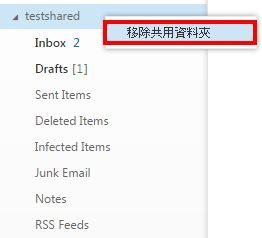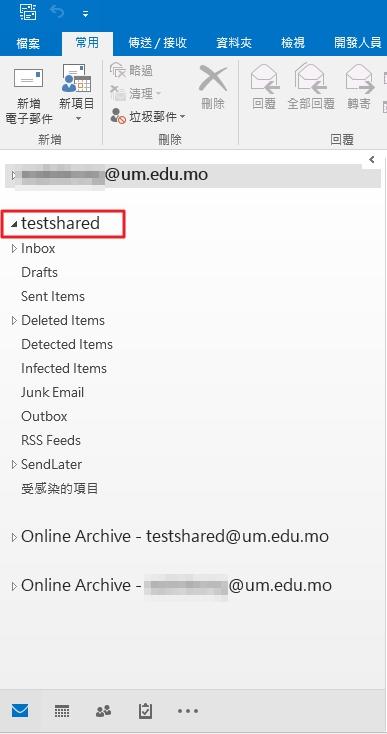使用 Outlook 客戶端 (2016) 開啟
如果您已擁有共用信箱的權限,共用信箱會自動顯示在 Outlook 的 [資料夾] 窗格中。
備註: 如果您是剛剛取得共用信箱的存取權限,那麼共用信箱可能需要一些時間才會自動出現在您的 Outlook。如果共用信箱沒有自動顯示,您可能需要重新啟動 Outlook。
使用 Outlook 網頁電郵 (OWA) 開啟
- 輸入您的 UMPASS 帳戶名稱和密碼登入 Outlook 網頁電郵 – https://staffmail.um.edu.mo 。
- 在資料夾窗格中用滑鼠右鍵按一下您的信箱,然後按一下 [新增共用資料夾]。
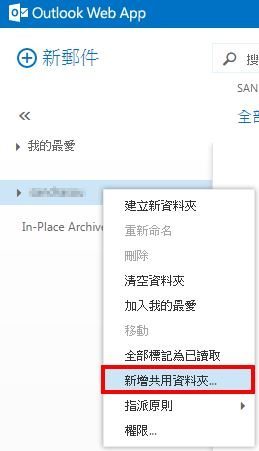
- 在「新增共用資料夾」對話方塊中,輸入共用信箱的名稱或電子郵件,然後按一下 [新增]。
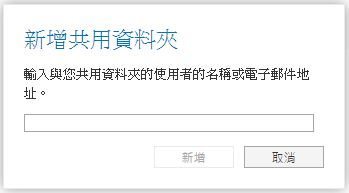
- 共用信箱會顯示在 Outlook 網頁電郵內的資料夾窗格中。
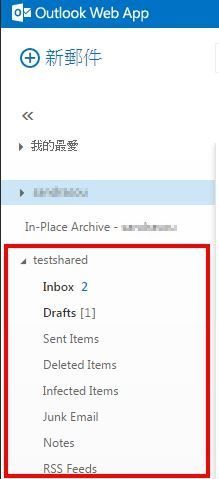
- 您也可以從資料夾窗格中移除共用信箱。請用滑鼠右鍵按一下共用信箱,然後按一下 [移除共用資料夾]。